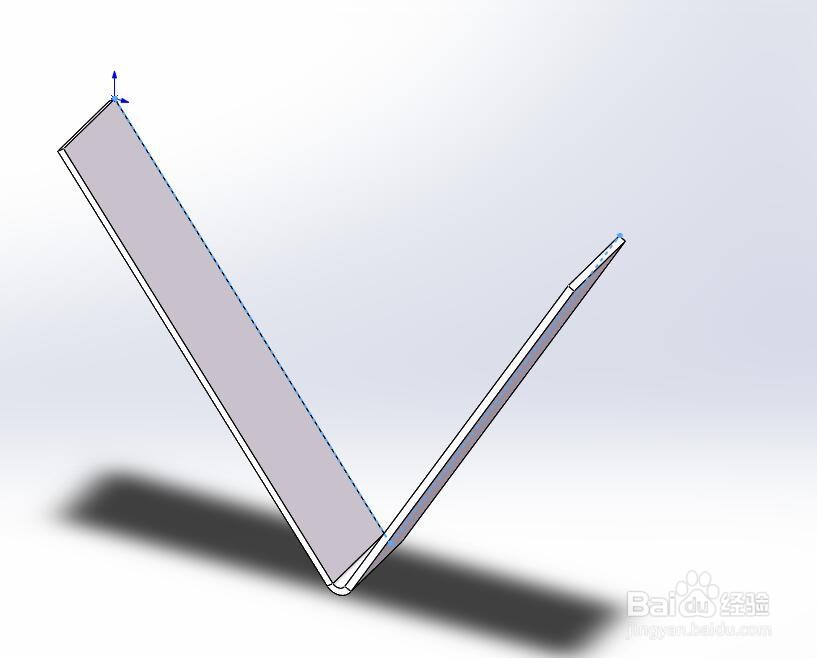1、首先,打开SW 2018,新建一个零件图

2、其次,利用直线工具绘制草图


3、之后,右键单击工具栏空白处,选择“钣金”

4、再之后,点击钣金工具栏中的“基体法兰”按钮

5、最后,设置基体法兰的对应参数,点击对勾确定即可,最终的效果如图所示

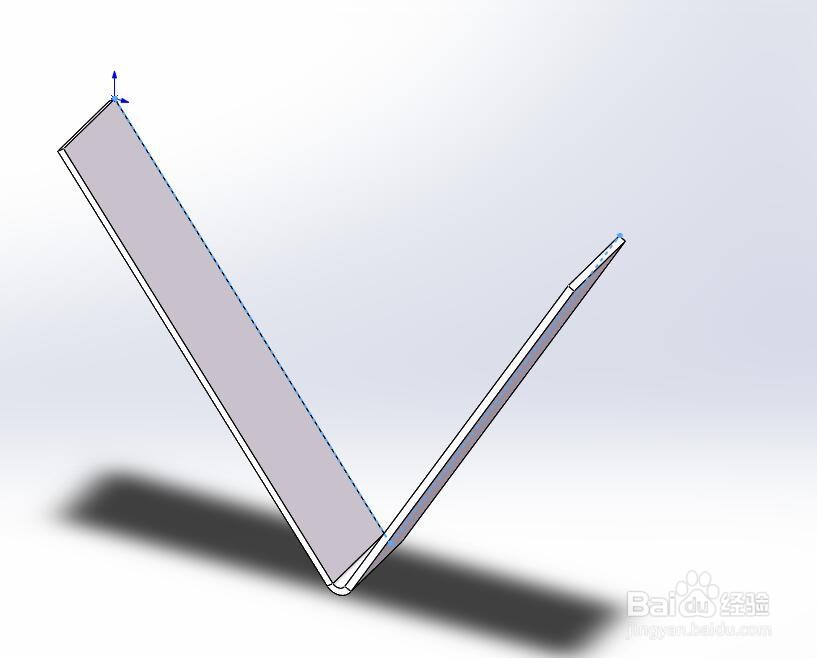
时间:2024-10-11 20:51:29
1、首先,打开SW 2018,新建一个零件图

2、其次,利用直线工具绘制草图


3、之后,右键单击工具栏空白处,选择“钣金”

4、再之后,点击钣金工具栏中的“基体法兰”按钮

5、最后,设置基体法兰的对应参数,点击对勾确定即可,最终的效果如图所示